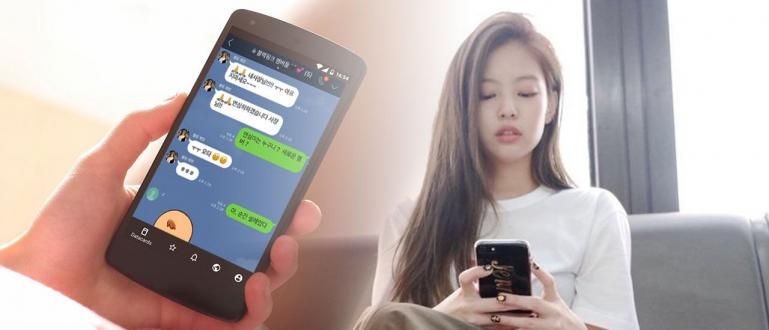Kako napraviti Google obrazac na mobilnom telefonu bez komplikovanja? То је лако! Pogledajte kako da napravite kompletne Google obrasce ovde. Može da pravi upitnike i kvizove na HP-u!
Kako napraviti Google obrazac uмобилни телефон iPhone ili Android sada sve više traže različite grupe. Na primer, studenti kancelarijskim radnicima jer su njihove funkcije od velike pomoći.
Više ne morate praviti uzorke istraživanja, posebno upitnike na papiru i distribuirati ih direktno ljudima. Jer sa Google Forms-om sve može da se uradi preko pametnog telefona ili laptopa.
Nažalost, još uvek ima mnogo ljudi koji ne znaju kako da postavljaju pitanja na ovom Google obrascu, bando. Jesi li ti jedan od njih?
Ako je tako, bolje je da pogledate Jakinu raspravu o tome kako napraviti Google obrazac na mobilnom telefonu više detalja u nastavku.
Kako napraviti Google obrazac na iPhone/Android telefonu
Ranije je Jaka razgovarao Kako lako i praktično napraviti Google obrazac preko računara ili računara. Сада za one od vas koji su veoma mobilni ili često rade svuda, sada možete da radite Google formulare direktno na svom mobilnom telefonu.
Uz HP, ne morate da se trudite da nosite težak laptop svuda. U stvari, možete saznati kako napraviti Google obrazac na Android telefonu ili iPhone-u najlakši, najbrži i najefikasniji način.
Bez potrebe da se zadržavate, razmotrite sledeću Jakinu recenziju!
Kako napraviti Google obrazac na mobilnom telefonu bez aplikacije
Za one od vas koji su lenji da kreiraju Google formulare koristeći dodatne aplikacije jer one usporavaju vaš mobilni telefon, možete ih napraviti direktno na zvaničnom veb sajtu Google Forms.
Metoda je takođe veoma laka i slična onoj kada radite kako da napravite Google obrazac na laptopu, banda.
Oh da, korake koje će ApkVenue objasniti u nastavku mogu da urade i oni od vas koji to traže kako napraviti Google obrazac na iPhone ili Android telefonu.
Pa, umesto da budete radoznali, bolje je samo pogledati korake kako da napravite Google obrazac na mobilnom telefonu bez sledeće aplikacije.
Korak 1 – Posetite sajt Google Forms
Iz aplikacije pretraživača na svom mobilnom telefonu posećujete Zvaničan sajt Google Forma (//docs.google.com/forms/).
Tada ćete se odmah suočiti sa pogledom празан образац da počne da postavlja pitanja.

Korak 2 - Uredite sadržaj obrasca
Zatim možete direktno urediti sadržaj obrasca počevši od naslova, opisa obrasca, a zatim preći na pitanje.
U odeljku za kreiranje pitanja možete da izaberete tip odgovora koji želite, kao što su višestruki izbor, polja za potvrdu i drugo.
Takođe možete aktivirati klizači'Потребан' ако је потребно.

Korak 3 – Dodajte novo pitanje
Da biste dodali sledeće pitanje, sve što treba da uradite je da izaberete ikonu plus (+) u donjem levom uglu.
Zatim zapišite pitanja po potrebi.

Korak 4 – Pošaljite obrazac
Ako se sva pitanja smatraju dovoljnim, sve što treba da uradite je da pošaljete obrazac pritiskom na ikonu 'Pošalji' на врху.
Ovde možete direktno da pošaljete vezu Google formulara na e-poštu ispitanika ili takođe možete kopirati vezu i podeliti je na društvenim medijima, kao što su IG priče.

Korak 5 – Pregledajte povratne informacije
- Nakon što se link ankete podeli, možete videti rezultate dobijenih odgovora u odeljku 'Odgovor'.

Kako napraviti Google formulare na Android telefonima sa aplikacijama
Kako napraviti Google obrazac na mobilnom telefonu sa aplikacijom je zapravo skoro isti kao kada ga kreirate direktno preko zvanične veb stranice Google Forma. To uopšte ne smeta!
Najvažnije, uverite se vaša internet veza je brza i kvalitetna kako bi se glatko kreirao GForm.
Pored toga, ovaj metod takođe može biti alternativa kada ste lenji da ga napravite preko sajta Google Form jer кориснички интерфејсkomplikovano je, na primer.
Dakle, ovaj put će ApkVenue pružiti korake o tome kako da kreirate Google obrazac na mobilnom telefonu pomoću aplikacije FormsApps. Samo pogledajte ovih nekoliko koraka, OK!
Korak 1 - Instalirajte aplikaciju
Pošto ne možete da preuzmete Google Forms na svoj mobilni telefon jer nije dostupan u verziji mobilne aplikacije, stoga možete koristiti aplikaciju pod nazivom FormsApp. Njegova funkcija je ista kao i sajt Google Forms koji poznajemo.
Možete ga preuzeti preko linka koji je Jaka podelio ispod.
 Aplikacije Produktivnost SurveyHeart DOWNLOAD
Aplikacije Produktivnost SurveyHeart DOWNLOAD Korak 2 - Prijavite se na Gmail nalog
- Kada ga prvi put otvorite, biće vam dat neki uvod o ovoj aplikaciji. Следећи Пријавите се koristeći svoj Gmail nalog.

Korak 3 - Počnite da kreirate obrasce
Ovde postoje različiti šabloni koje možete izabrati da bi bili praktičniji ili možete kreirati novi obrazac tako što ćete izabrati opciju „Kreiraj prazan obrazac“.
Na primer, ovoga puta će izabrati Jaka kreirajte prazan obrazac.

Korak 4 - Uredite popunjavanje obrasca
Nakon toga date naslov željenog obrasca uz kratak opis svrhe istraživanja ili ankete.
Ako jeste, da biste uneli pitanja koja želite da postavite, vi pritisnite ikonu plus (+). Zatim izaberite vrstu pitanja koje želite da postavite.

Korak 5 – Napravite pitanje
Možete kreirati željena pitanja i izbore odgovora ako odaberete polje za potvrdu ili tip pitanja sa više izbora kao što je Jaka.
Takođe možete podesiti da li je pitanje obavezno ili ne, aktiviranjem klizači'Потребан'. Ako jeste, dodirnite bilo gde izvan prozora dijaloga.
Pa, da biste dodali novo pitanje, samo ponovo pritisnite ikonu plus (+) i tako dalje.

Korak 6 – Podelite vezu do obrasca
- Nakon što su postavljena sva pitanja, samo pritisnite dugme 'Прихвати' da dobijete vezu do obrasca i podelite je sa ispitanicima.

Готов! Tako možete napraviti Google obrazac sa Android telefona pomoću aplikacije FormsApp.
Kako pogledati rezultate Google obrasca na HP-u
Pa, prednost kroz ovu aplikaciju, takođe možete direktno da vidite rezultate iz Google Forma lako. Metoda je takođe veoma jednostavna. Evo kako da vidite rezultate Google obrasca na Android telefonu!
Korak 1 - Izaberite obrazac
- Na glavnoj stranici dodirnite obrazac za koji želite da vidite rezultate. Nakon toga dodirnite opciju Prikaži odgovore.

Korak 2 – Pregledajte rezultate ankete
- Rezultate Gugl obrazaca koje su ispitanici popunjavali jedan po jedan, kao i rezime možete pogledati ovde 'sažetak' ili 'Појединац'.

Korak 3 - Preuzmite rezultate ankete
- Pa, da biste preuzeli rezultate, samo pritisnite dugme 'Preuzimanja' zatim izaberite željeni format datoteke.

Šta onda ako želite da odštampate obrazac za Google obrazac фотокопија? Kako da sačuvate odgovor u PDF obliku.
Kako napraviti kviz na Google obrascima od HP-a
Osim što se često koriste za pravljenje istraživačkih anketa, možete koristiti i Google obrasce za kreiranje kviza, bande.
Za nastavnike koji su zbunjeni medijima za učenike onlajn testa, takođe možete koristiti funkciju kviza u ovom G obrascu.
Umesto da budete radoznali, bolje je samo da pogledate korake o tome kako da postavite pitanja na Google obrascima i odgovore u nastavku.
Korak 1 - Kreirajte pitanja
Kreirajte pitanja kao i obično u Google obrascima. Можете свитак do vrha (Kako napraviti Google obrazac bez aplikacije) da biste videli korake.
Takođe možete da ubacite smešne slike ako je potrebno tako što ćete izabrati ikonu slike na dnu.

- Gore je primer Gugl obrasca za kviz koji je Jaka napravio.
Korak 2 - Pretvorite pitanja u format kviza
- Zatim menjate format pitanja u kviz dodirom ikona sa tri tačke iznad, a zatim izaberite 'Podešavanja'.

- Izaberite karticu 'kviz' i aktivirati klizači'Shvati ovo kao kviz'. Ako kliknete na dugme 'Сачувати'.

Korak 3 – Dajte odgovore na kviz
Nakon što se format promeni u kviz, sada dajete odgovore na pitanja koja su prethodno postavljena.
Kliknite ikona table na dnu pitanja, a zatim unesite željeni odgovor i bodove. Ako kliknete 'Готов'.

- Ponovite ovaj korak za sva pitanja koja su kreirana.
Korak 4 - Pošaljite kviz
- Ako jeste, možete direktno poslati postavljena pitanja iz kviza na određenu e-poštu ili kopirati vezu i podeliti je na društvenim mrežama.

Готово је! Vrlo lako, zar ne? Zabavljajte se sa prijateljima ili želite da se zabavljate поклањати ali zbunjeni oko toga kako, možete pokušati da napravite kviz na Google obrascu.
To su bili saveti kako kako napraviti Google obrazac na Android telefonu ili iPhone-u koristeći aplikaciju ili bez aplikacije iz ApkVenue. Šta kažete na to, uopšte nije gnjavaža, zar ne, bando?
Automatskim korišćenjem ovog Google obrasca rad u vezi sa prikupljanjem uzoraka podataka ili anketa biće lakši i praktičniji. Nadam se da je korisno!
Takođe pročitajte članke o Google Forms ili druge zanimljive članke iz Chaeroni Fitri.